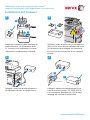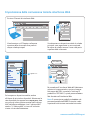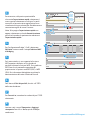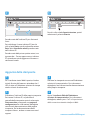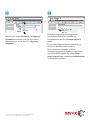Xerox Wireless Print Solutions Adapter Guida d'installazione
- Tipo
- Guida d'installazione

www.xerox.com/office/WPSAsupport
110V/220V 50/60 Hz
1.1
4.1
4.2
4.3
1.2
1
3 4
2
Scegliere e installare uno degli adattatori di
alimentazione CA sull'alimentatore da 5 V
CC. Assicurarsi che l'adattatore sia inserito
saldamente e completamente nella base.
Collegare il cavo Ethernet alla stampante e
all'adattatore soluzioni di stampa wireless.
Collegare l'adattatore di alimentazione a una
presa di corrente a parete (110 V/220 V CA) o
a una multipresa. Attendere che il LED di stato
lampeggi con una luce di colore ambra.
Applicare i piedini di gomma o le strisce adesive in
velcro incluse nella confezione alla base dell'unità.
Se il dispositivo viene collegato alla stampante,
assicurarsi di non ostruire prese d'aria o porte di
accesso.
Installazione dell'hardware
Adattatore soluzioni di stampa wireless Xerox
®
Guida all'installazione e alle impostazioni di connessione

www.xerox.com/office/WPSAsupport
192.168.0.1
192.168.0.1
admin
PASS
wpsa-xxxx
2
1
2.1
2.1
2.3
Per accedere all'interfaccia Web dell'Adattatore
soluzioni di stampa wireless, aprire un browser.
Nel campo dell'URL, immettere l'indirizzo IP
predefinito 192.168.0.1, quindi premere Invio o
Vai. Accedere all'interfaccia Web.
Nota: Il nome utente predefinito è admin e la
password predefinita è PASS. Entrambi i valori
rispettano la distinzione maiuscolo/minuscolo.
Visualizzazione su PC/Laptop: nella parte
superiore della schermata sono presenti
cinque schede principali.
Visualizzazione su dispositivo mobile: le schede
principali sono organizzate in senso verticale.
Per aprire le schede, toccare l'icona nella parte
superiore della schermata.
Esistono 2 formati di interfaccia Web:
Impostazione della connessione tramite interfaccia Web
Sul computer o dispositivo mobile, andare
all'elenco di reti wireless disponibili. Selezionare la
rete disponibile che appare come wpsa-xxxx, dove
xxxx sono gli ultimi quattro caratteri dell'indirizzo
MAC del proprio adattatore (non l'indirizzo MAC
wireless). L'indirizzo MAC si trova sull'etichetta
situata sul retro dell'adattatore.

www.xerox.com/office/WPSAsupport
English
Français
Italiano
Deutsch
Español
Português
Русский
3
4
5
7
8
6
3
Se necessario, nella parte superiore della
schermata Impostazione rapida, selezionare il
menu e quindi selezionare una lingua. In pochi
secondi la schermata viene aggiornata e viene
visualizzata la lingua selezionata. Potrebbe essere
necessario eseguire di nuovo l'accesso.
Nota: Se la pagina Impostazione rapida non
appare, selezionare a scheda Amministrazione,
quindi nel riquadro di spostamento selezionare
Impostazione rapida.
4
Per Configurazione Bridge 1 (br0), selezionare
Abilitata. Lasciare vuoto il campo Indirizzo MAC
di bridging.
5
Se il router wireless in uso supporta la funzione
WPS e questa e abilitata, se lo si desidera è
possibile utilizzare la funzione WPS. Se si preferisce
WPS, fare clic sul protocollo supportato dal
proprio router. Le opzioni sono WPS (PBC) o WPS
(PIN). Per informazioni dettagliate, consultare la
documentazione del router. Andare al Passo 8.
6
Dall'elenco di Reti disponibili, fare clic sull'SSID
della rete desiderata.
7
Per Connetti a, immettere le credenziali per l'SSID
selezionato.
8
Lasciare vuoti i campi Stampante e Aggiungi
stampante. Fare clic su Invia, quindi su OK per
confermare.

www.xerox.com/office/WPSAsupport
xx.xxx.xx.xxx
9 10
1
2
3
4
Prendere nota dell'indirizzo IP per riferimenti
futuri.
Per individuare il nuovo indirizzo IP, fare clic
sulla scheda Stato, quindi andare alla sezione
Rete. Sotto Interfaccia wlan0, prendere nota
dell'indirizzo IP.
Prendere nota delle prime quattro sezioni, ma
ignorare /xx.... Se non appare nessun indirizzo
IP, attendere e quindi aggiornare il browser e
verificare di nuovo.
Fare clic sulla scheda Amministrazione, quindi
selezionare il pulsante Riavvia.
Aggiunta della stampante
Se l'interfaccia utente Web è aperta, chiudere
tutte le finestre del browser e attendere che il
LED di stato sull'Adattatore soluzioni di stampa
wireless diventi di colore verde.
Riavviare la stampante connessa all'Adattatore
soluzioni di stampa wireless. Per informazioni
dettagliate, fare riferimento alla documentazione
della propria stampante.
Individuare l'indirizzo IP della propria stampante.
Per trovare l'indirizzo IP, sul pannello di
controllo della stampante aprire la schermata
Stato macchina o stampare una pagina di
configurazione. Per informazioni dettagliate,
consultare la documentazione della propria
stampante. Per la documentazione delle
stampanti Xerox
®
, andare su www.xerox.com/
support.
Aprire l'interfaccia Web dell'Adattatore
soluzioni di stampa wireless. Per informazioni
dettagliate, vedere i passi 1 e 2 in Impostazione
della connessione tramite interfaccia Web.

5 6
Fare clic sulla scheda Stampante. Per Aggiungi
stampante, immettere l'indirizzo IP e il nome
della stampante, quindi fare clic su Aggiungi
stampante.
Quando la pagina Web viene aggiornata,
per verificare la corretta installazione e
funzionamento fare clic su Stampa pagina di
prova.
È possibile configurare ulteriori impostazioni e
funzioni in base alle proprie esigenze.
Per la risoluzione di problemi e ulteriori
informazioni procedurali, andare su www.xerox.
com/office/WPSAsupport. Nel campo Cerca
parola chiave o frase, immettere troubleshooting
(risoluzione dei problemi).
© 2015 Xerox Corporation. Tutti i diritti riservati. Xerox
®
e Xerox con il marchio figurativo
®
sono marchi di Xerox Corporation negli Stati Uniti e/o in altri paesi. BR#15961
-
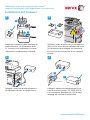 1
1
-
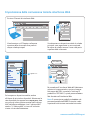 2
2
-
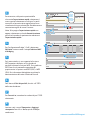 3
3
-
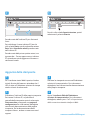 4
4
-
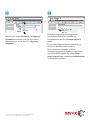 5
5
Xerox Wireless Print Solutions Adapter Guida d'installazione
- Tipo
- Guida d'installazione
Documenti correlati
-
Xerox B210 Guida utente
-
Xerox B210 Guida utente
-
Xerox 6510 Guida utente
-
Xerox VersaLink C600 Guida utente
-
Xerox VersaLink C500 Guida utente
-
Xerox 6515 Guida utente
-
Xerox VersaLink B600/B610 Guida utente
-
Xerox VersaLink C605 Guida utente
-
Xerox VersaLink C505 Guida utente
-
Xerox Wireless Print Solutions Adapter Guida utente